最美麗的飛機著色圖片的摘要

為了給飛機著色,這個主題一直是孩子們的興趣和喜愛。圖像著色WebTech360圖像的各種不同飛機
| 步驟 | 操作說明 |
|---|---|
| 步驟1. | 按遙控器上的Q.MENU按鈕,然後選擇高級設置。在“高級設置”菜單中,選擇“圖片”,然後選擇“節電器”。 |
| 步驟2. | 根據您的需求,您可以選擇電視的每個節能級別。 |
| 步驟3. | 如果您不想再使用省電模式,請在“省電”菜單上,選擇“關閉”。 |

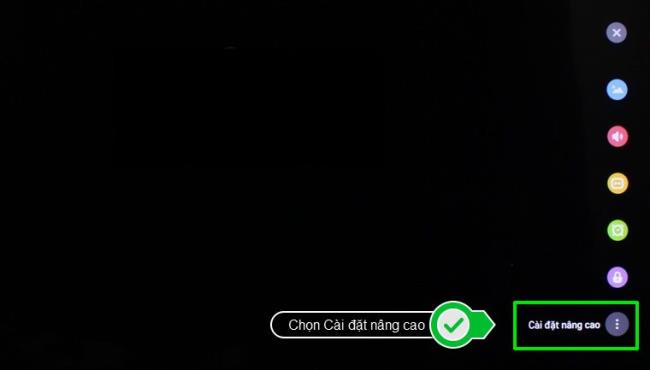
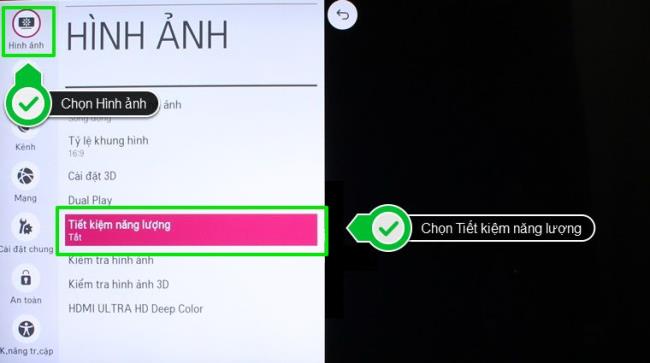
| 節能模式 | 描述 |
|---|---|
| 自動模式: | 電視會根據環境光源自動調整亮度以提供最佳觀看質量。 |
| 最低級別: | 屏幕亮度輕微降低,確保最小電力消耗。 |
| 平均級別: | 屏幕亮度低於正常水準,適合夜間觀看。 |
| 最高級別: | 提供最高的亮度,只在需要看屏幕時使用。 |
| 關閉屏幕: | 完全關閉屏幕,只播放聲音。 |
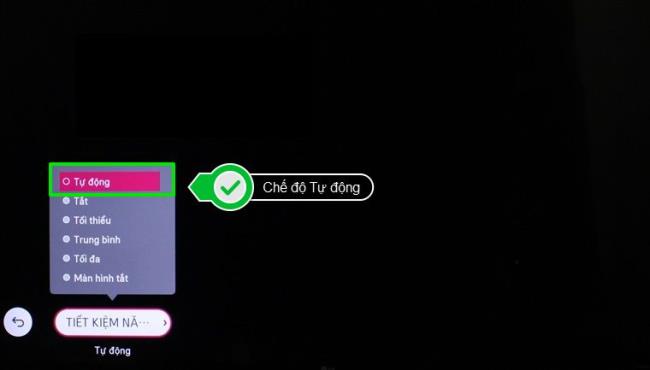
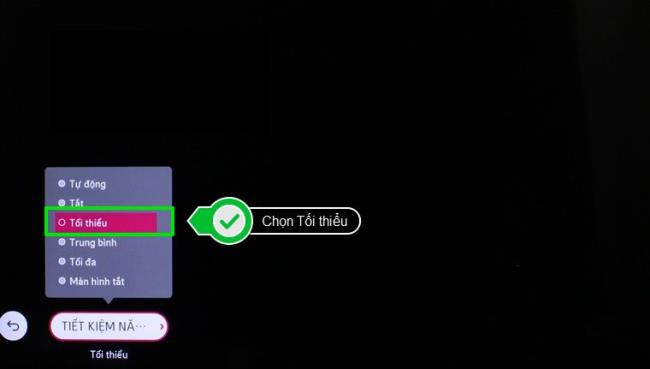
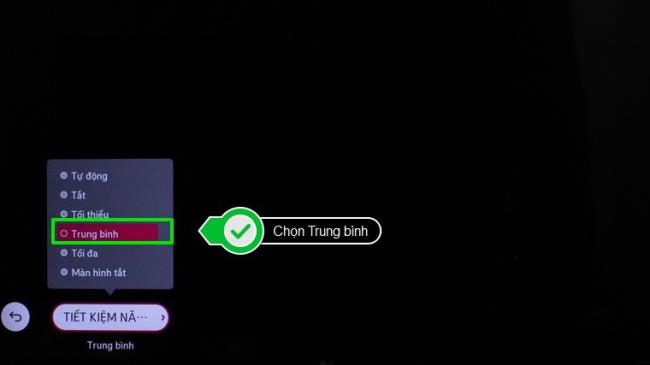
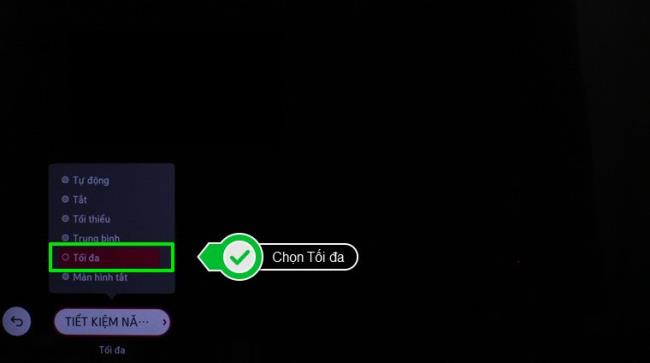
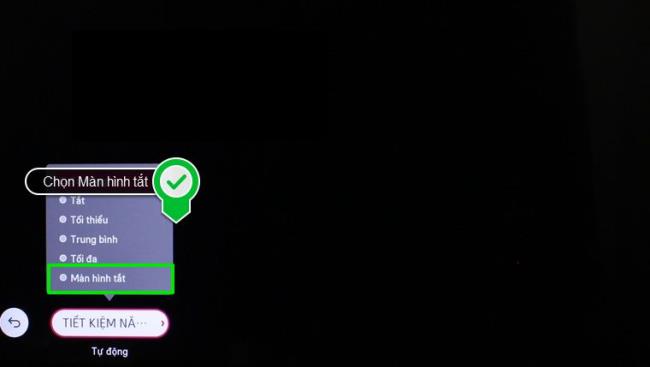
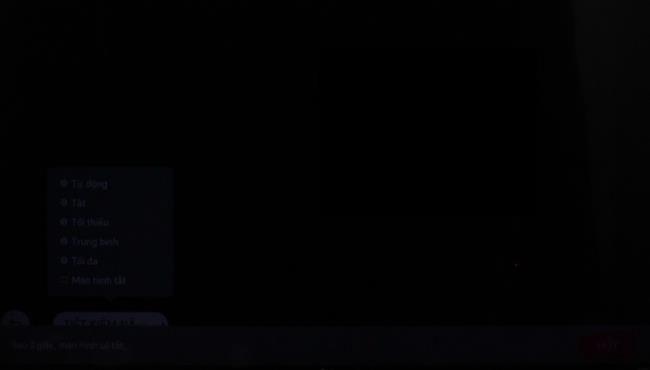
注意:在太暗的條件下看電視會傷害您的眼睛,因此您需要考慮選擇正確的節能模式的需要。
查看更多:
所有具有WebOS操作系統的LG Smart TV均根據上述步驟啟用省電模式。祝好運!
為了給飛機著色,這個主題一直是孩子們的興趣和喜愛。圖像著色WebTech360圖像的各種不同飛機
今天,我們要談論的主題是可愛的猴子繪畫,這些繪畫不僅讓嬰兒開心,也能幫助他們認識動物世界。
您可以用洗衣機洗鞋。但是,為了不損壞鞋子,您應注意添加毛巾,不要使用烘乾功能,選擇慢洗模式...
對於主題,花朵總是與嬰兒特別是女孩熟悉。用各種花畫花將是您的選擇。
選擇購買二手電視時,需注意外觀、操作狀態及遙控器功能,以確保買到物超所值的產品。
在下面的文章中,WebTech360將與您一起學習如何以最有效的方式使用Sharp AH-X9SEW,AH-A12SEW,AH-X12SEW遙控器。
探索河馬的魅力,這是一種喜愛水中的草食性哺乳動物,了解其特徵與習性。
在今天的文章中,Photo WebTech360將為您的孩子帶來寶寶喜歡的汽車塗色照片,提升他們的創造力。
在當今為動物著色的主題中,WebTech360圖片將幫助我們的父母合成兒童關心和喜愛的恐龍著色樣本。
如果您的孩子是日本著名卡通電影中的皮卡丘角色的小粉絲,那麼WebTech360今天的帖子將是您最佳的資源,提供豐富的皮卡丘著色頁。
今天的著色主題,提供最佳的兒童雞肉著色圖片,幫助孩子發揮創意!
當您要刪除Smart TV Skyworth上的某些應用程序時,請按照WebTech360的以下文章中的步驟進行操作。
WebTech360圖片為今天的孩子們著色,精選公主Elsa著色圖片,讓您的寶寶和父母享受美好的著色時光。
配備了節電器,可以延長設備的電池壽命,幫助用戶不必擔心使用需要通信連接但用完電池的設備。
在下面的文章中,我們將學習如何刪除三星,LG,索尼智能電視上的YouTube觀看記錄。
如果您不再需要在三星手機上使用 Galaxy AI,您可以透過非常簡單的操作將其關閉。以下是關閉三星手機上 Galaxy AI 的說明。
如果您不需要在 Instagram 上使用任何 AI 角色,您也可以快速將其刪除。這是在 Instagram 上刪除 AI 角色的指南。
Excel 中的 delta 符號,又稱為三角形符號,在統計資料表中使用較多,用來表示增加或減少的數字,或根據使用者意願表示任何資料。
除了共享顯示所有工作表的 Google Sheets 檔案外,使用者還可以選擇共享 Google Sheets 資料區域或共享 Google Sheets 上的工作表。
基本上,在 iPhone 上刪除 eSIM 的操作也很簡單,我們可以遵循。以下是在 iPhone 上移除 eSIM 的說明。
除了在 iPhone 上將 Live Photos 儲存為影片之外,用戶還可以非常簡單地在 iPhone 上將 Live Photos 轉換為 Boomerang。
許多應用程式在您使用 FaceTime 時會自動啟用 SharePlay,這可能會導致您意外按錯按鈕並破壞正在進行的視訊通話。
當您啟用「點擊執行」時,該功能會運行並瞭解您點擊的文字或圖像,然後做出判斷以提供相關的上下文操作。
打開鍵盤背光會使鍵盤發光,這在光線不足的情況下操作時很有用,或者讓您的遊戲角落看起來更酷。以下有 4 種方法可以開啟筆記型電腦鍵盤燈供您選擇。
有許多方法可以在 Windows 10 上進入安全模式,以防您無法進入 Windows。若要在啟動電腦時進入安全模式 Windows 10,請參閱下方來自 WebTech360 的文章。
Grok AI 現在已擴展其 AI 照片產生器,將個人照片轉換為新的風格,例如使用著名動畫電影創建吉卜力工作室風格的照片。
Google One AI Premium 提供 1 個月的免費試用,用戶註冊即可體驗 Gemini Advanced 助理等多項升級功能。
從 iOS 18.4 開始,蘋果允許用戶決定是否在 Safari 中顯示最近的搜尋。
Windows 11 在截圖工具中整合了 Clipchamp 影片編輯器,以便用戶可以隨意編輯視頻,而無需使用其他應用程式。
漏斗圖通常描述不同階段如何合併為較小的輸出。這是在 PowerPoint 中建立漏斗圖的指南。


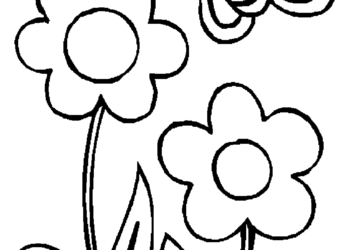




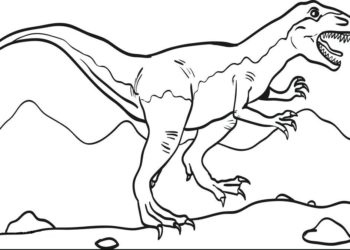




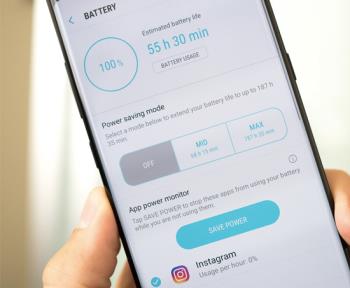
















阿強 -
我朋友也有這個問題,他的電視超耗電,謝謝您提供的資訊!
美美 -
有沒有更詳細的步驟呢?我試了還是沒找到省電模式
Joyce 林 -
這個省電模式對於我們這些常看電視的人真的是太重要了,感謝作者帶來這篇好文
一哥 -
家庭開支壓力大,省電模式幫了我們很多,謝謝
田田 -
省電模式真的很有必要!看電視不再有負擔了!要持續支持這樣的文章
小藍 -
這篇文章真是一個福音,省電模式真的能讓我家電視省電不少
Emily H -
實用的文章,這讓我想起來出版社有一個定期檢查電器狀況的計畫,可以分享給大家
小花花 -
有沒有試過開啟後不使用的情況下電視會不會持續耗電呢?分級省電模式的選項也很重要
胖胖 -
我覺得這應該會是很多人的福音,希望大家能好好利用這個省電功能
阿文 -
我之前都不知道有這個功能,非常感謝告訴我們如何在WebOS上啟用省電模式!
黃小晶 -
發現了新功能真的太高興了,期待更多關於LG的資訊!
米米 -
這篇真棒!我喜歡這種實用內容,讓我在家也能省點電費!
小翠 -
這篇文章真是太有幫助了,希望能夠幫助到更多人!省電就是省錢
小華 -
真的很需要這個!家裡電費一直漲,希望可以省點
Phúc IT -
這真是一篇實用的指南,有沒有其他省電技巧可以分享呢?期待更多
貓咪愛吃魚 -
誰能告訴我省電模式啟用後,電視還能用多久?有沒有數據參考呢!
小黑貓 -
簡單易懂,省電模式確實有用,期待能有更多這樣的內容!
小雨 -
好喜歡這樣的文章,這樣我和老公看電視的時候也不會一直擔心電費了。
白白 -
感謝這篇文章!我的電費好像最近真的少了,省電模式果然是好東西!
Andy 張 -
我覺得啟用省電模式後,畫質不會變差嗎?這個功能有什麼影響嗎
林小妹 -
謝謝分享這篇文章,省電模式真的很有幫助,讓我的LG Smart TV 用久了還不會那麼燒電
小藍鳥 -
哈哈,我家也有LG Smart TV,啟用了省電模式,真的便宜不少呢
橙子 -
如果能分享一些設定技巧就更好了,期待下一篇
湯圓 -
非常認同這個步驟,不過建議結尾再補充一些可能的佈局方式!
Charlie Chen -
雖然是個小技巧,但非常有效,謝謝!希望有更多幫助的文章
小明5789 -
學會了這個技巧,還能推薦給其他朋友,大家一起省電
大明一家 -
我是大明,已經試過這個功能,真的有效!剛開始還不相信,現在電費減少了不少
小狗狗 -
開心分享一下!我在開啟省電模式後,電視畫面還是那麼清晰